本photoshop教程教你制作一個好看的花朵,主要是鋼筆工具以及圖層樣式的設置,達到最終的目的。
最終效果。

創建新文檔,然后使用形狀工具![]() 繪制如下形狀當做背景。
繪制如下形狀當做背景。
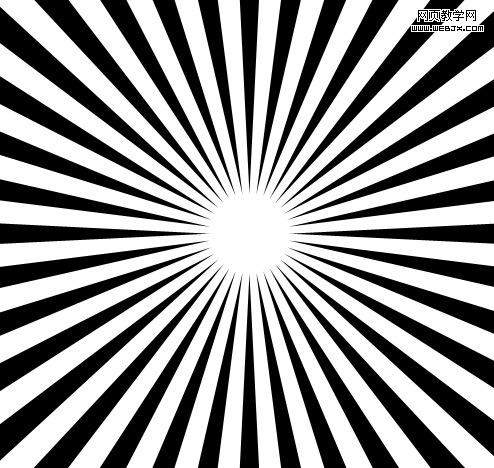
添加圖層樣式。


|||
然后使用筆刷![]() ,新建立圖層,然后設置前景色#b0bf4a,使用鋼筆工具繪制一個形狀,然后設置描邊路徑。
,新建立圖層,然后設置前景色#b0bf4a,使用鋼筆工具繪制一個形狀,然后設置描邊路徑。


不刪除邊。

改變筆刷大小![]() 。創建新圖層,設置前景色為#709602,使用鋼筆工具繪制路徑,描邊。
。創建新圖層,設置前景色為#709602,使用鋼筆工具繪制路徑,描邊。

|||
再使用鋼筆工具繪制一個區域,然后填充顏色為#efc130,效果如下。

打開畫筆面板。
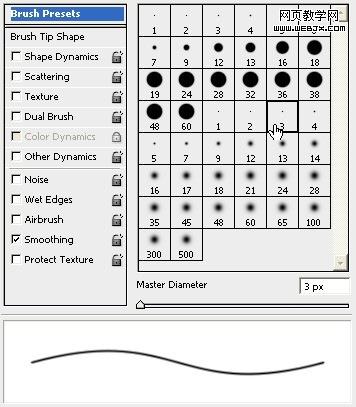
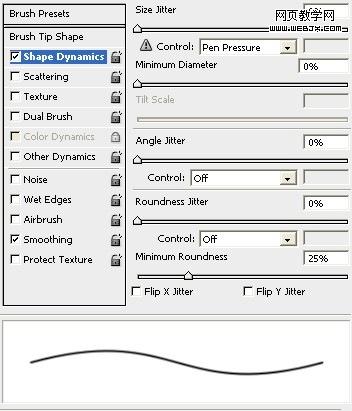
使用鋼筆工具繪制一個區域,然后選擇描邊,設置如下。
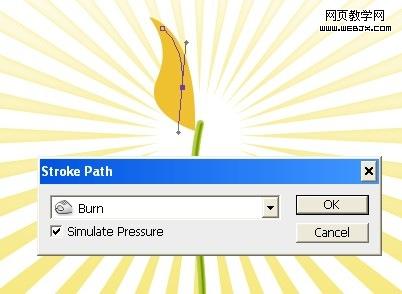
效果如下。

|||
加深工具。

減淡工具![]() 添加高光。
添加高光。

同樣方法制作其他幾個花瓣。

再使用鋼筆工具繪制如下一個區域,制作選區,填充顏色為#95b923,效果如下。

加深工具![]() 添加陰影。
添加陰影。

同樣方法繪制其他葉子。

再使用鋼筆工具繪制一個區域,填充顏色為#abbb50,效果如下。

|||
加深工具制作陰影。

用鋼筆工具繪制一個選區,然后用減淡工具添加高光,按d取消選區。

按 cntl+shift+i,然后用減淡工具添加高光。

復制圖層,然后按ctrl+t變換,如下。

這時效果。

同樣方法可以繪制其它顏色的花朵。

新聞熱點
疑難解答